win7桌面总是出现菜单已锁的解决教程 如何解锁Windows 7菜单
更新时间:2023-12-30 08:52:30作者:xiaoliu
Windows 7作为一款经典的操作系统,为我们提供了许多便捷的功能和工具,在使用过程中,有时候我们可能会遇到一些烦恼,比如桌面菜单突然出现了锁定的情况。这种情况下,我们无法随意移动或删除桌面上的图标,给我们的使用带来了很多不便。幸运的是针对这个问题,我们可以通过一些简单的操作来解决。接下来我们将为大家介绍一些解锁Windows 7菜单的方法,让我们能够更加灵活地使用电脑桌面。
解决教程如下:
1、有时候电脑会出现类似的提示条。
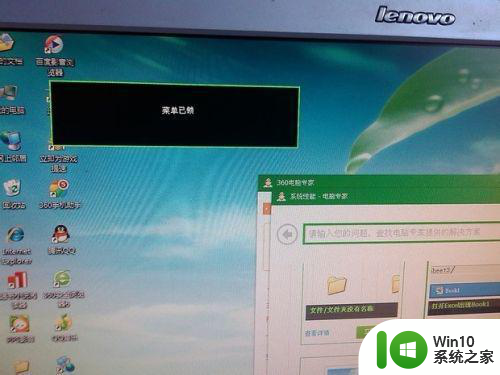
2、这是因为电脑厂商为了防止屏幕误操作,加的屏幕锁,出现这条框,肯定是你无意点了屏幕上的按钮。
3、处理方法便是,如下图,按住红圈上的按钮10秒。
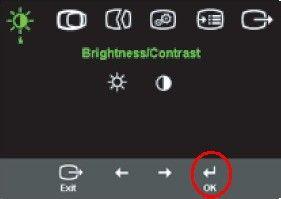
4、10秒后,就会提示解锁成功,之后就不会出现菜单已锁的提示了,但是可能会误操作屏幕参数,所以还是建议,调回原来的设定。
5、方法同上,按住10秒后,就会出现屏幕锁定的提示。大同小异。
以上就是win7桌面总是出现菜单已锁的解决教程的全部内容,有需要的用户可以根据小编的步骤进行操作,希望对大家有所帮助。
win7桌面总是出现菜单已锁的解决教程 如何解锁Windows 7菜单相关教程
- win7桌面右键菜单变成左边了的解决方法 win7桌面右键菜单变成左边原因是什么
- windows7菜单的图标拖到桌面的方法 Windows7如何将菜单图标拖动到桌面
- win7系统桌面和开始菜单中的图标都变成了word文件的解决方法 win7系统桌面和开始菜单图标变成word文件怎么办
- win7你的开始菜单出现了问题无法打开如何解决 Win7开始菜单无法正常打开怎么办
- 大神教你使用win7桌面右击菜单功能 win7桌面右击菜单功能设置方法
- win7右键菜单字体变小 桌面右键菜单中字体变小了怎么办
- n卡右键菜单没了win7 解决Win7系统桌面右键菜单NVIDIA消失的方法
- win7开始菜单附件没了的解决教程 win7开始菜单附件不见了怎么办
- win7设置右键菜单的方法 win7右键菜单如何设置
- 如何在Win7系统中调整开始菜单的样式 Win7电脑开始菜单外观修改的教程和步骤
- win7底部菜单栏隐藏方法 win7如何隐藏任务栏菜单栏
- win7开始菜单中找不到附件程序怎么办 win7开始菜单中找不到附件程序解决方法
- window7电脑开机stop:c000021a{fata systemerror}蓝屏修复方法 Windows7电脑开机蓝屏stop c000021a错误修复方法
- win7访问共享文件夹记不住凭据如何解决 Windows 7 记住网络共享文件夹凭据设置方法
- win7重启提示Press Ctrl+Alt+Del to restart怎么办 Win7重启提示按下Ctrl Alt Del无法进入系统怎么办
- 笔记本win7无线适配器或访问点有问题解决方法 笔记本win7无线适配器无法连接网络解决方法
win7系统教程推荐
- 1 win7访问共享文件夹记不住凭据如何解决 Windows 7 记住网络共享文件夹凭据设置方法
- 2 笔记本win7无线适配器或访问点有问题解决方法 笔记本win7无线适配器无法连接网络解决方法
- 3 win7系统怎么取消开机密码?win7开机密码怎么取消 win7系统如何取消开机密码
- 4 win7 32位系统快速清理开始菜单中的程序使用记录的方法 如何清理win7 32位系统开始菜单中的程序使用记录
- 5 win7自动修复无法修复你的电脑的具体处理方法 win7自动修复无法修复的原因和解决方法
- 6 电脑显示屏不亮但是主机已开机win7如何修复 电脑显示屏黑屏但主机已开机怎么办win7
- 7 win7系统新建卷提示无法在此分配空间中创建新建卷如何修复 win7系统新建卷无法分配空间如何解决
- 8 一个意外的错误使你无法复制该文件win7的解决方案 win7文件复制失败怎么办
- 9 win7系统连接蓝牙耳机没声音怎么修复 win7系统连接蓝牙耳机无声音问题解决方法
- 10 win7系统键盘wasd和方向键调换了怎么办 win7系统键盘wasd和方向键调换后无法恢复
win7系统推荐
- 1 电脑公司ghost win7 64位纯净免激活版v2023.12
- 2 电脑公司ghost win7 sp1 32位中文旗舰版下载v2023.12
- 3 电脑公司ghost windows7 sp1 64位官方专业版下载v2023.12
- 4 电脑公司win7免激活旗舰版64位v2023.12
- 5 系统之家ghost win7 32位稳定精简版v2023.12
- 6 技术员联盟ghost win7 sp1 64位纯净专业版v2023.12
- 7 绿茶ghost win7 64位快速完整版v2023.12
- 8 番茄花园ghost win7 sp1 32位旗舰装机版v2023.12
- 9 萝卜家园ghost win7 64位精简最终版v2023.12
- 10 系统之家ghost win7 64位绿色精简版v2023.12